
Google Maps 已經是每個人手機必備的一款地圖導航 App,只要出門玩就一定不能少了它,無論步行、開車、騎車、搭大眾交通工具,一切都妥善規劃好,讓我們即使到不熟的地方也不擔心。
但你知道嗎,雖然我們很常使用 Google Maps,但其實還有一些你可能也沒用過,甚至也不知道的 Google Maps 實用功能喔!以下開始教學 5 個 Google Maps 的隱藏小技巧。
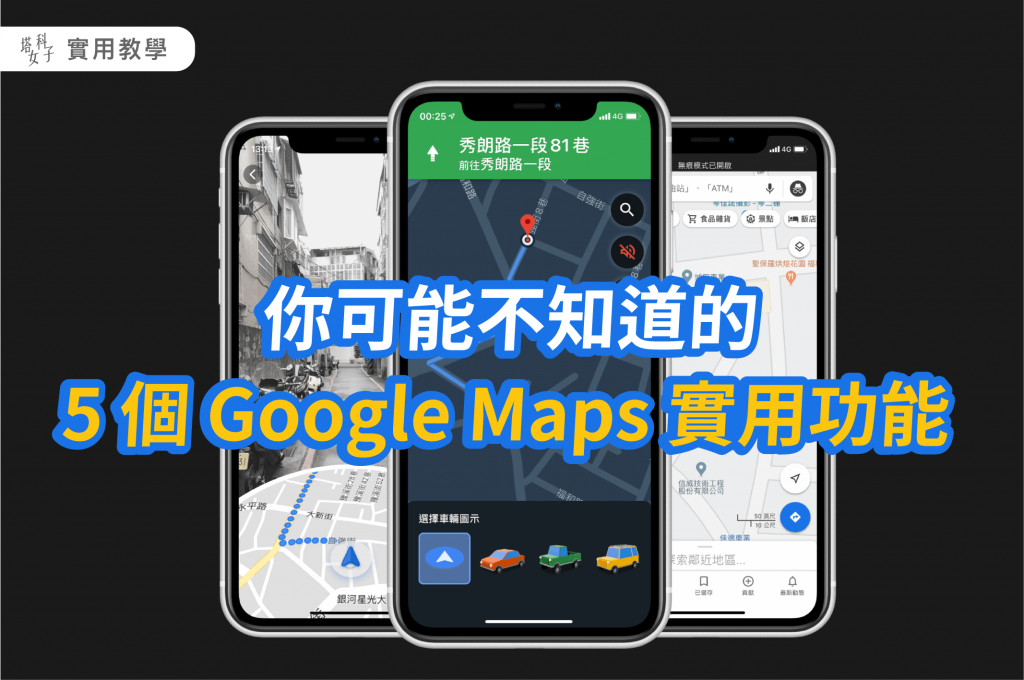
1. 更換車輛圖示
通常我們看到地圖上自己的位置標示都是一個無聊的「藍點游標」,其實 Google Maps 內建能讓你更換為車輛的圖示喔,使用的方法很簡單:進入路線規劃模式後,選擇「汽車導航」,並點選一下藍點游標,就會出現可以更換的車輛圖示囉。
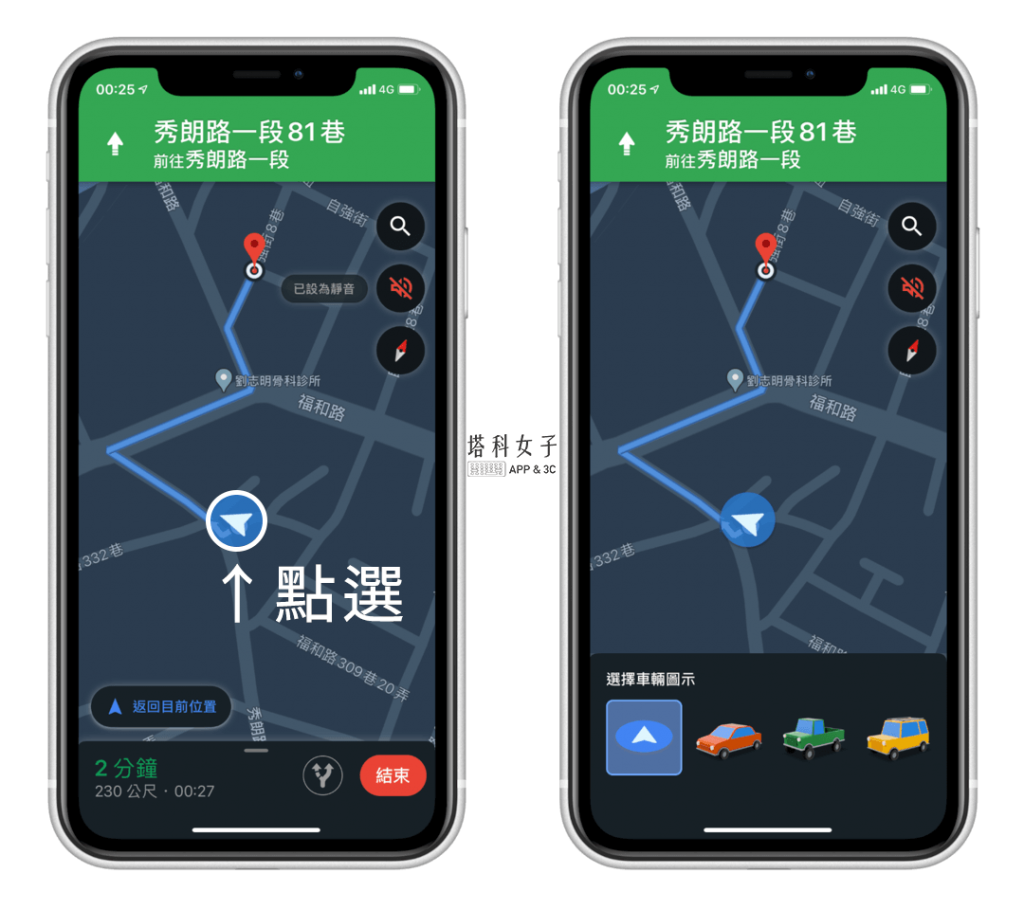
更改完成後,Google Maps 上的目前位置標示就變成車子了。
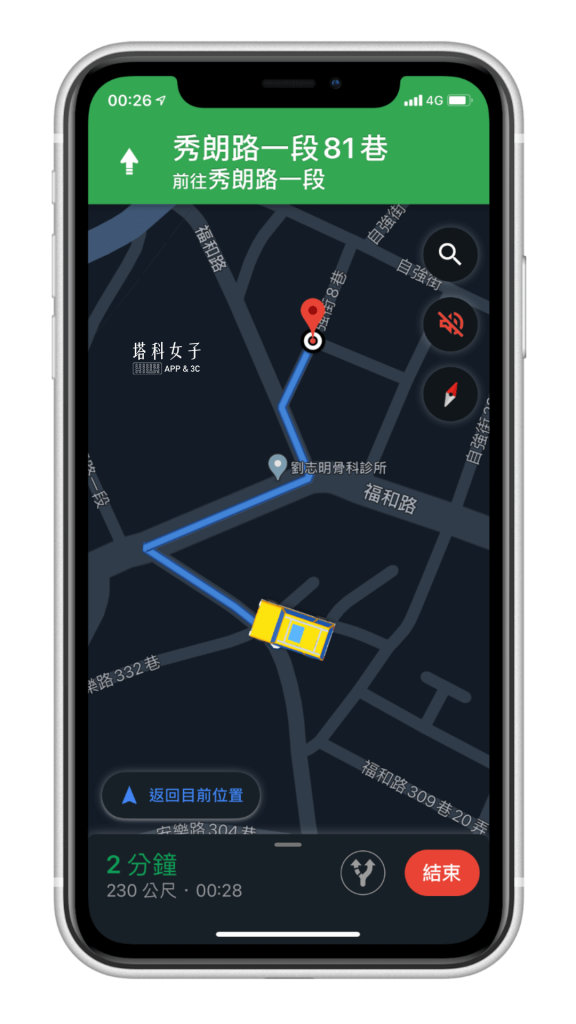
2. 使用「無痕模式」
有時候我們瀏覽網頁時會開啟無痕模式,讓瀏覽器不要紀錄我們搜尋過的內容,而 Google Maps 也有提供這個功能。
點選右上角的「個人頭貼」進入設定,然後選擇「開啟無痕模式」,這樣一來,你在 Google Maps 裡導航及搜尋的路線都不會被紀錄,也不會更新定位紀錄。
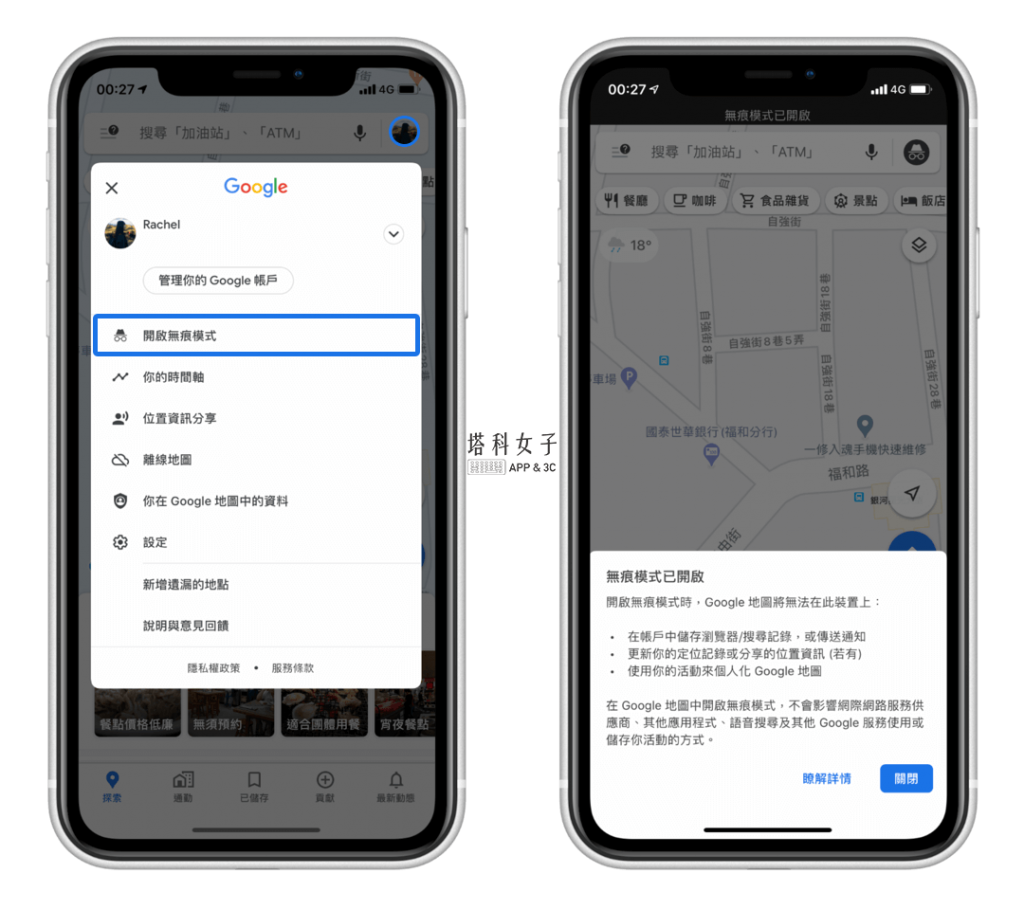
開啟無痕模式後,你目前位置的圖標會變成黑色,右上角也會顯示無痕模式的圖示。
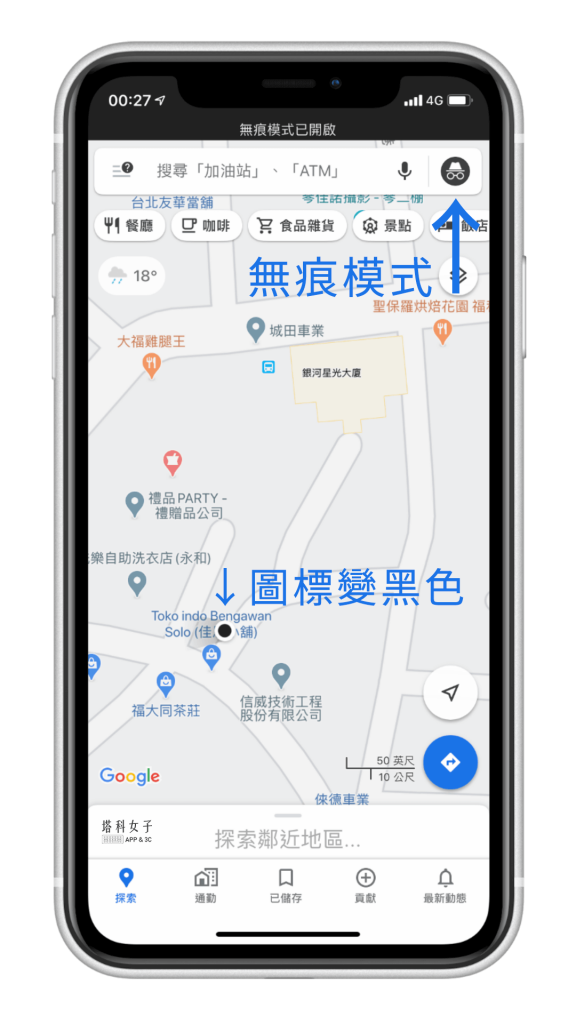
3. 設定停車位置
有在開車、騎車的朋友們一定有過這個困擾,就是會忘記自己把車停在哪裡,有些人會額外下載 App 來記錄,但現在不用這麼麻煩了,只要用 Google Maps 內建的紀錄停車位置的功能。
點選目前位置的藍色圓點圖標,下方會跑出一個視窗,選擇「設為停車位置」。
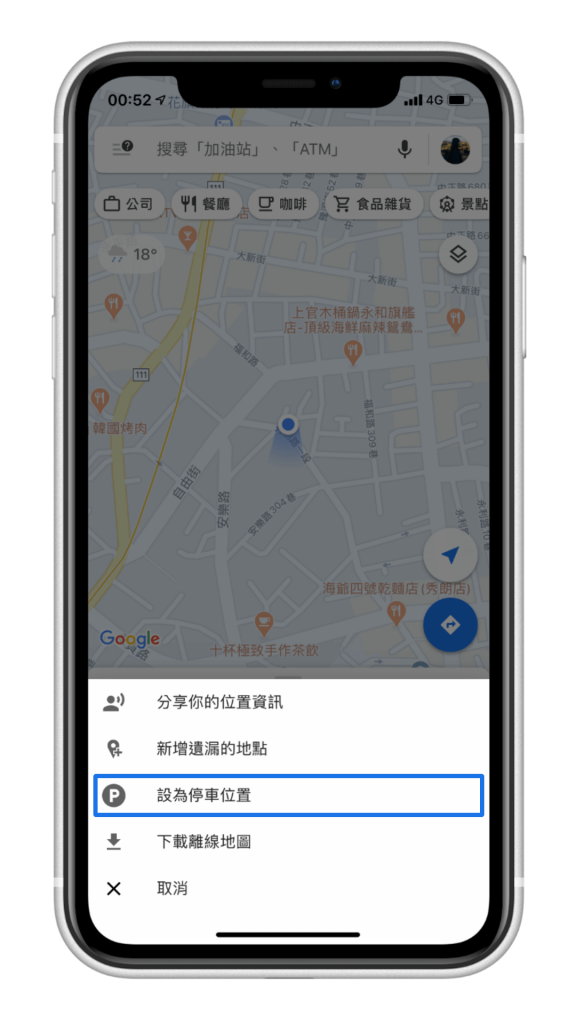
它會將你目前的位置標記,在地圖上就會顯示「你的車停在這裡」的文字,這樣就不用找很久啦。
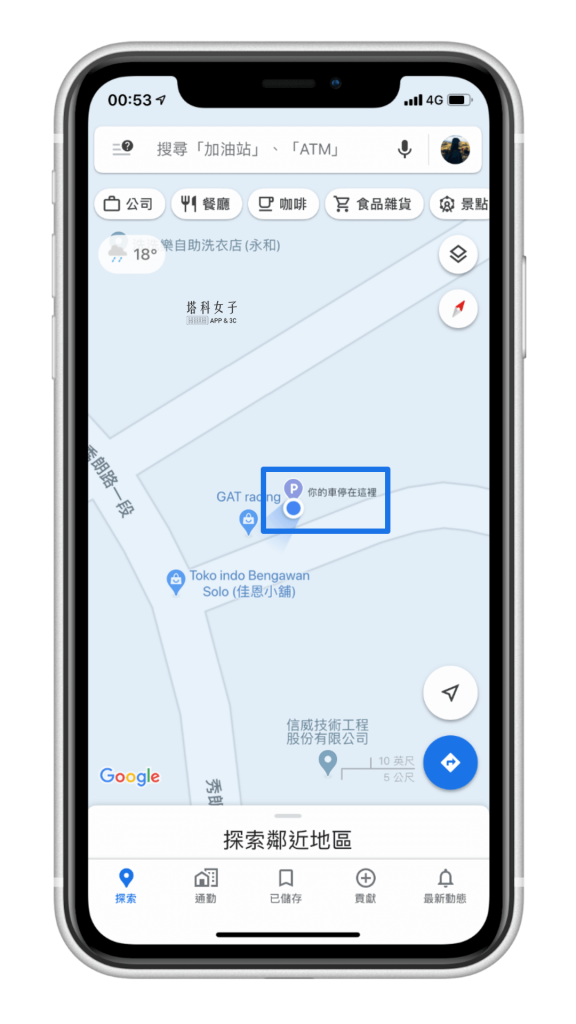
4. 位置資訊共享
以前要分享目前的位置給朋友時,通常會使用 LINE 或 Zenly,而其實 Google Maps 也有推出這個位置共享的功能。 一樣先點選藍色圓點,然後選擇「分享你的位置資訊」,接著選擇「開始分享」。
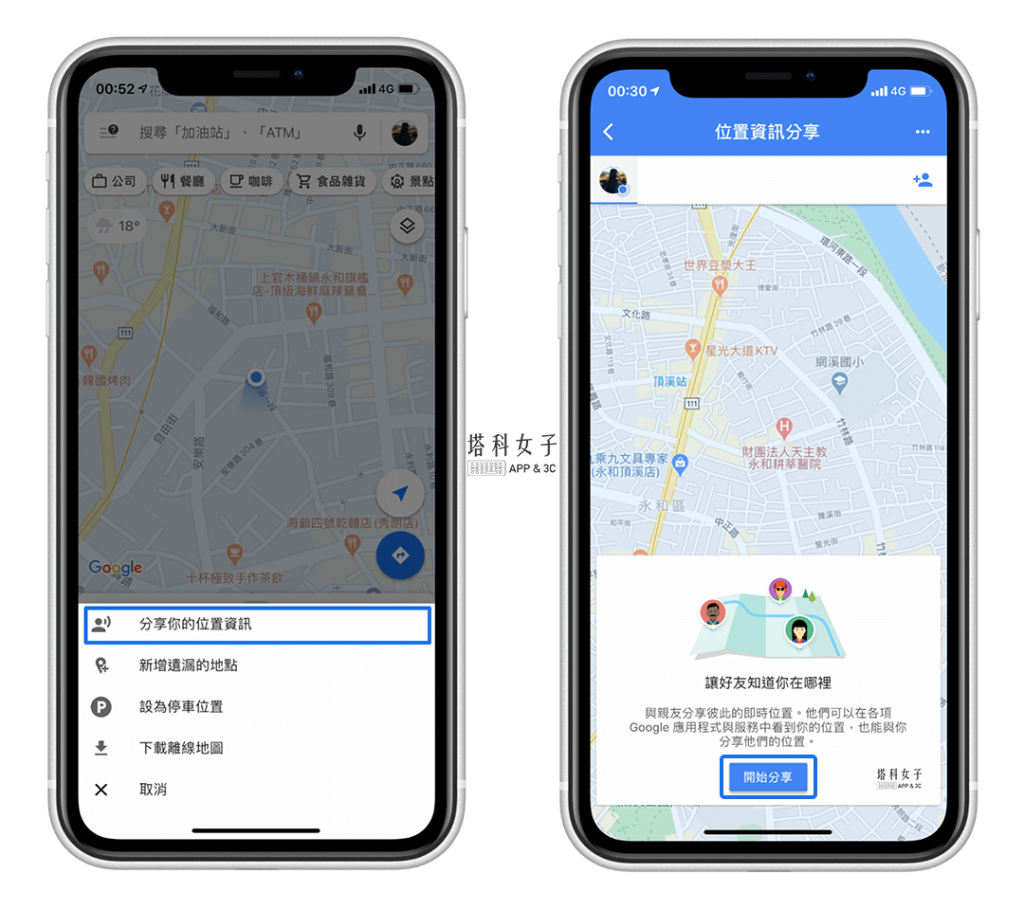
以傳送訊息的方式向好友分享位置連結,也可以選擇要分享位置的時間長度,預設為 1 小時,所以在 1 小時後就會自動關閉位置共享功能。
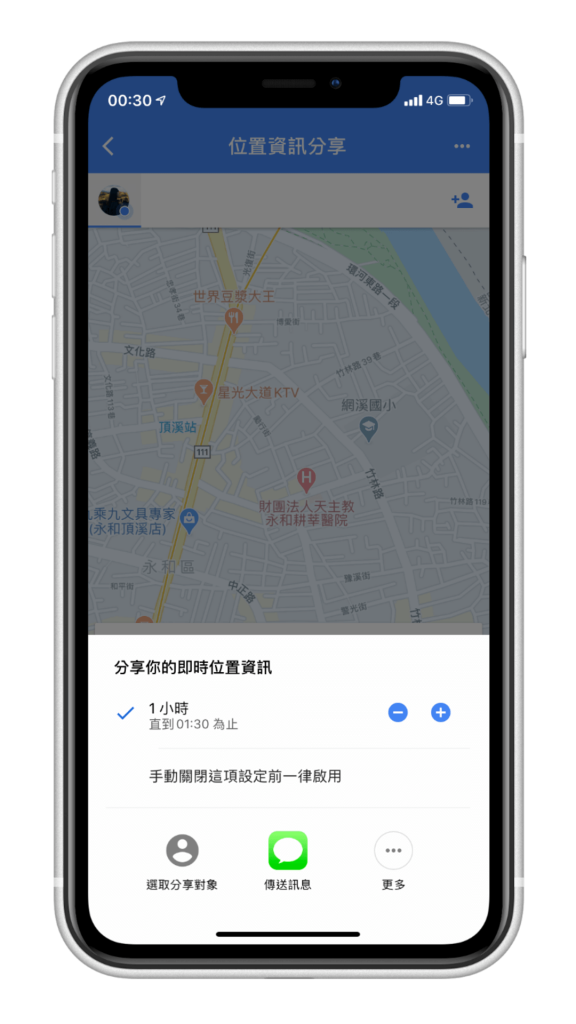
開始分享位置後,下方會出現「透過連結共享」,並顯示剩餘時間,因此你可以很清楚地知道目前是否有在啟用共享功能。
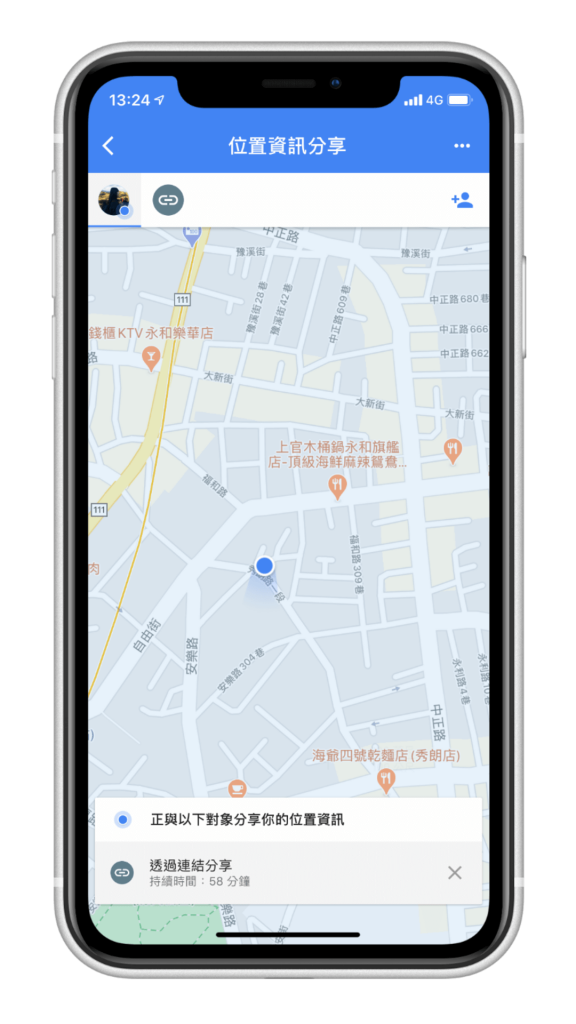
對方的 Google Maps 看到的畫面如下圖,會顯示你的位置及與你的距離,甚至也可以看到你的手機電量。
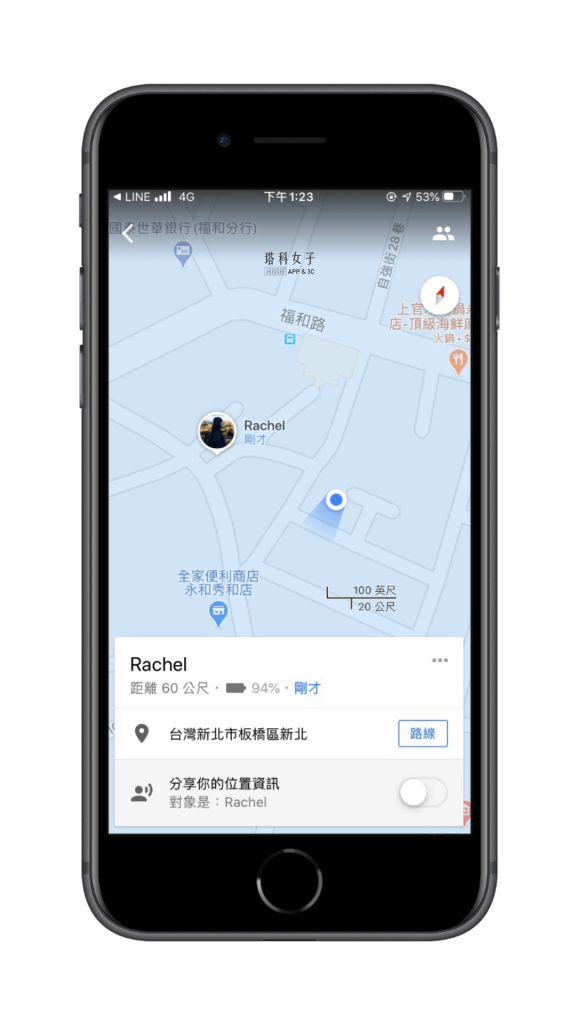
5. 實景功能
Google Maps 最近推出了實景功能,常常迷路的人可以善用它,使用方式很簡單:進入步行導航模式後,點選左下的的圓形按鈕。
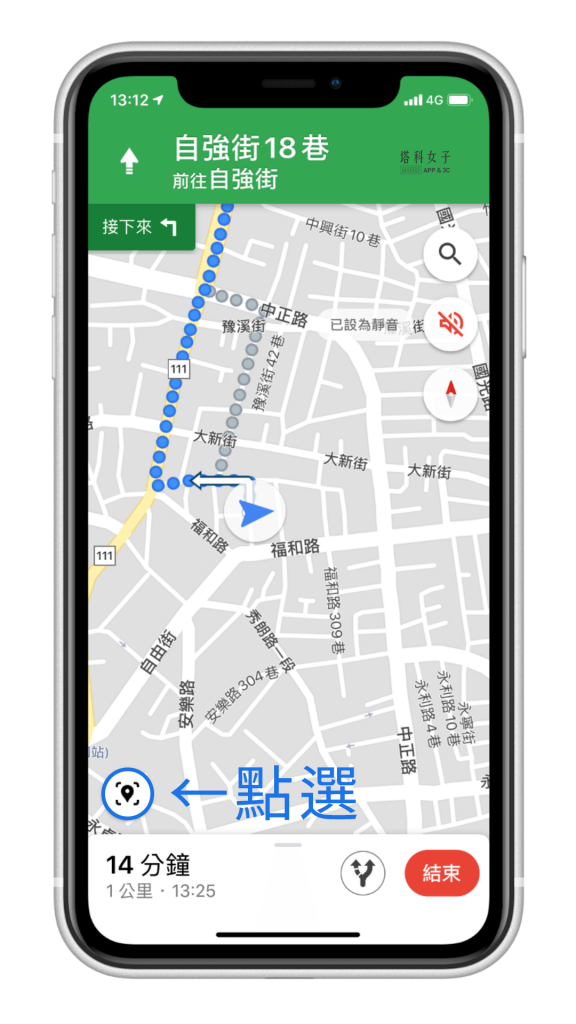
接著就會自動開啟實景模式,並在畫面上顯示你要怎麼走,這樣就不會走錯路囉。
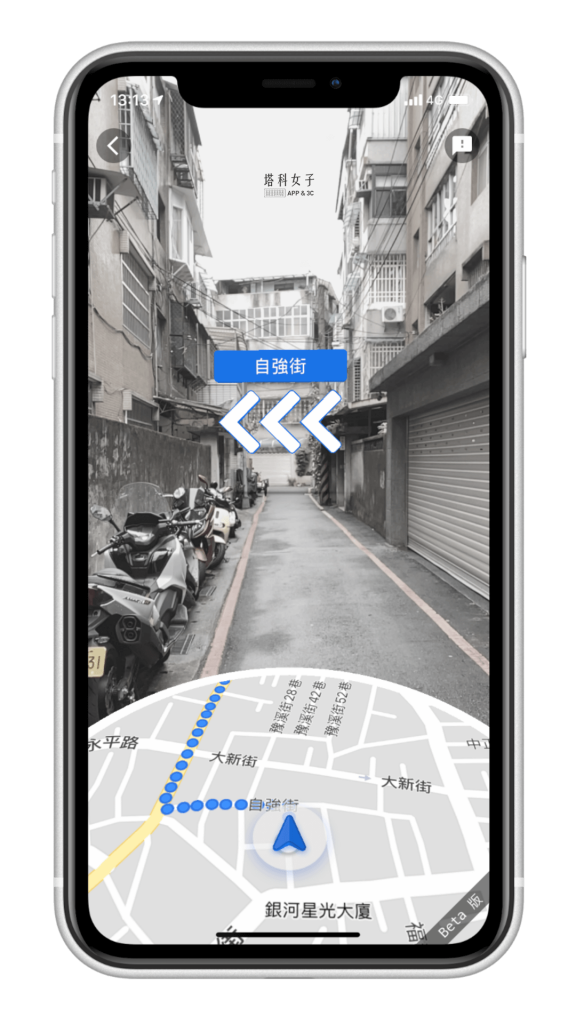
結語
以上是本次介紹及教學的 5 個 Google Maps 實用功能,如果你也覺得很實用,趕快分享給身邊的家人好友吧!
編輯精選文章
- 行人導航APP 推薦|PinnAR 用AR 擴增實境讓你不再迷路
- iOS 備忘錄 App 的 10 個實用技巧,筆記、清單都適用
- IG 個人檔案多連結工具|3 款工具介紹與推薦,將粉絲導入網站
- 如何知道電話號碼是否被封鎖?教你用這招檢查
- 教你如何徹底刪除 iPhone App 及刪除 App Store 下載紀錄
